【软件名称】:Ansys 2022
【软件语言】:简体中文
【安装环境】:Win11/Win10
【下载链接】:
https://pan.baidu.com/s/1UtvkH6pe3bIyya75IDBjHQ?pwd=9ce6
提取码:9ce6
【安装帮助(付费)】:点击进入远程服务中心!
【Ansys 2022】安装图文教程及破解注册方法
1、在本公众号下载好安装包并解压它,就能得到如下图所示文件。然后加载disk1,或者选择打开方式用windows资源管理器打开也行。
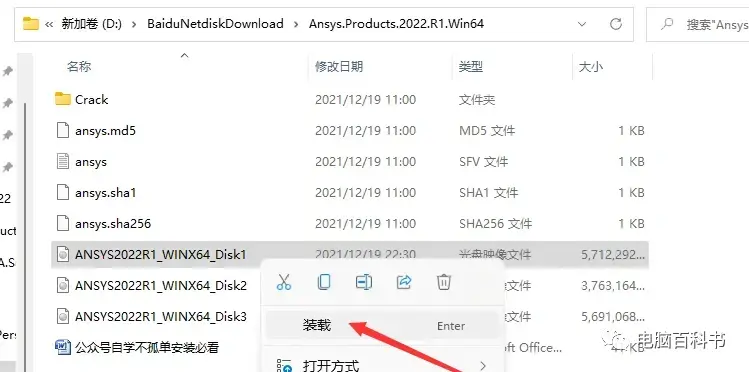
2、打开【setup】文件夹,然后选择【以管理员身份运行】setup应用程序。
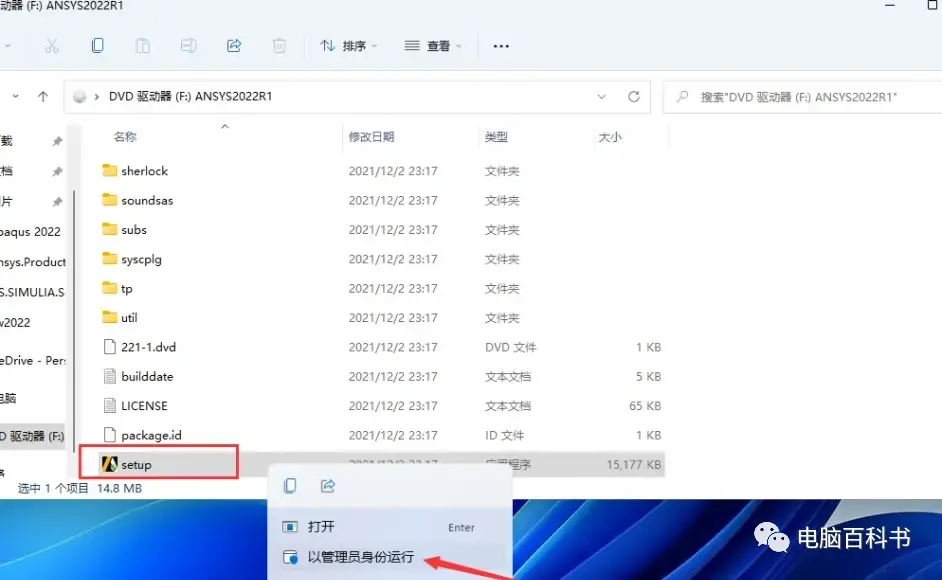
3、先选择安装语言为中文,然后点击【安装 ANSYS License Manager】,看到提示警告,我们点【OK】,然后勾选同意,之后点下一个。
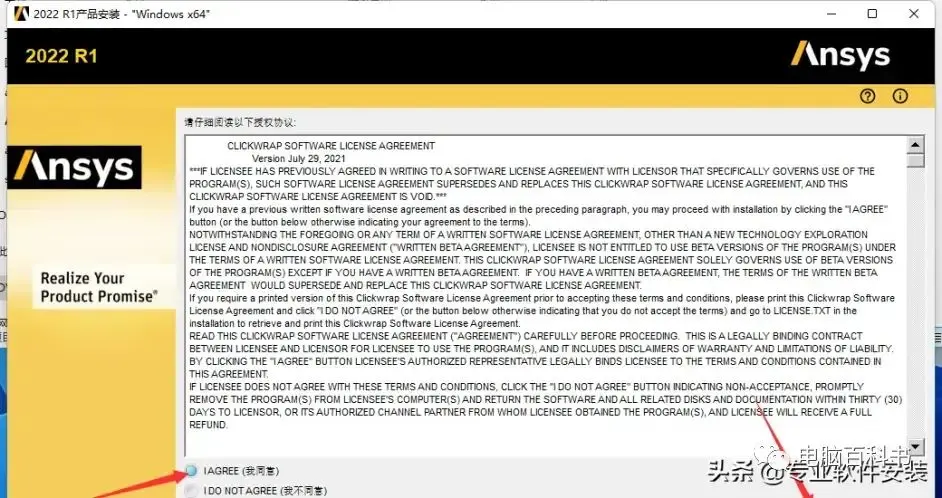
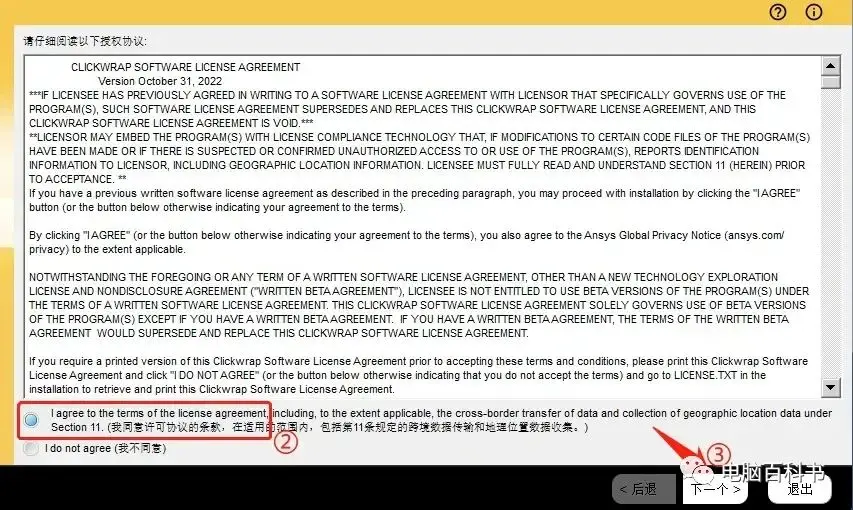
4、设置安装路径,然后一直按【下一个】,直至开始安装。
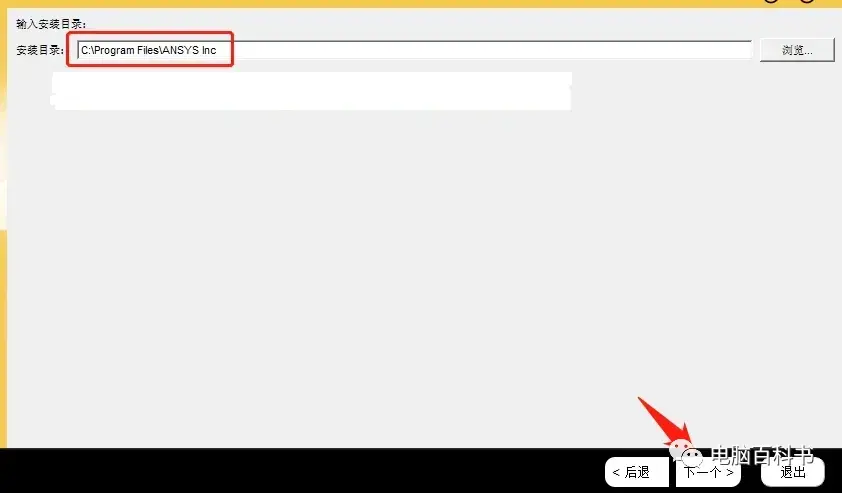
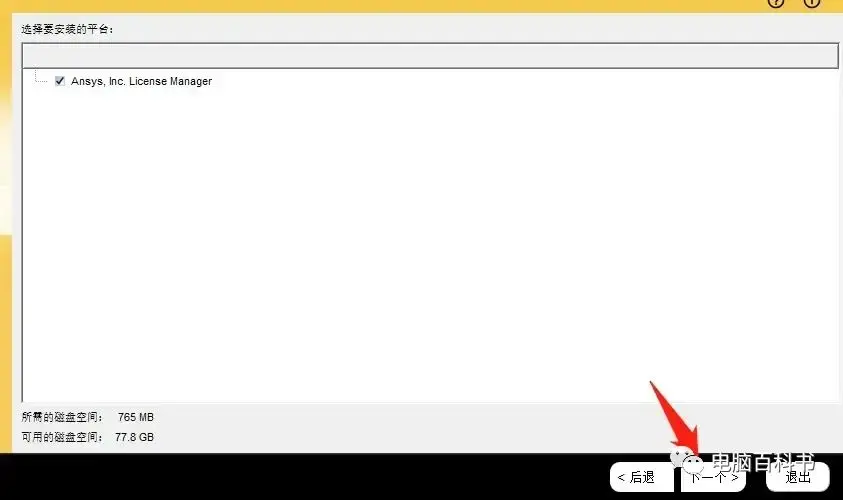
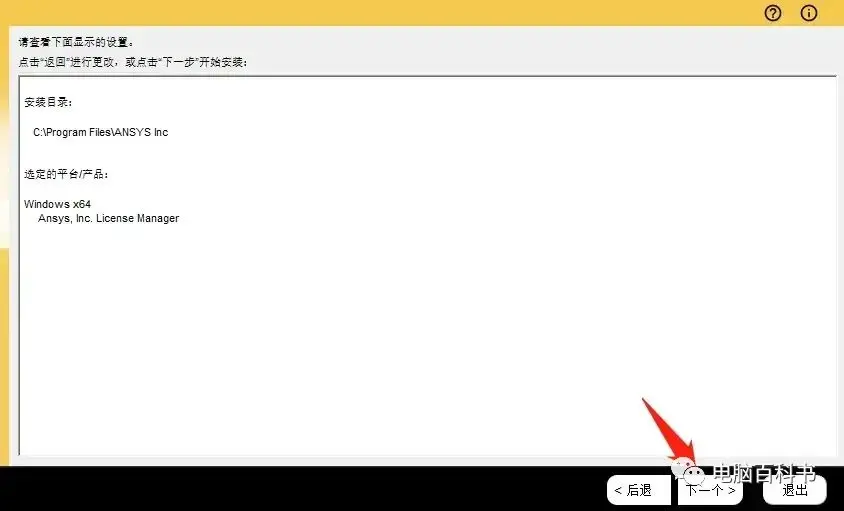
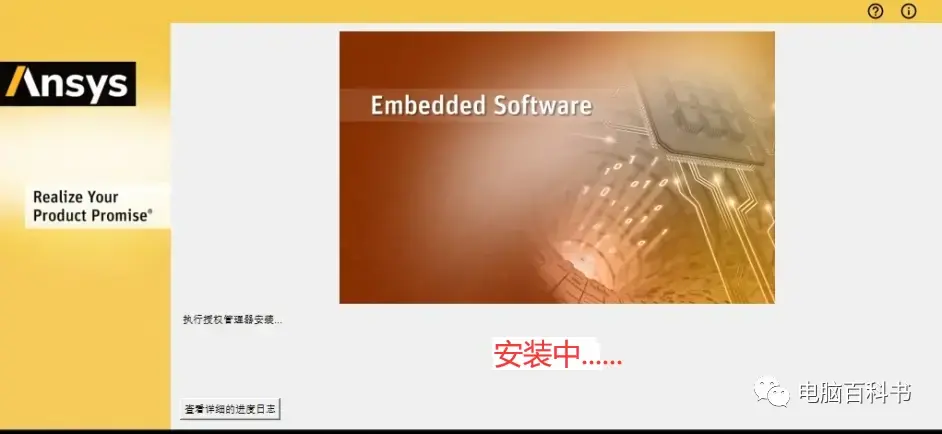
5、安装完后,我们点击下一个
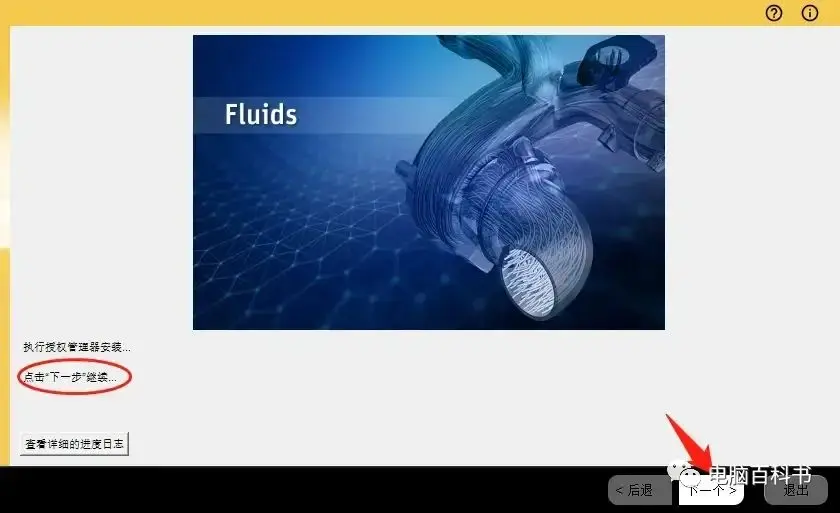
6、安装过程回提示选择选择下一个包络体,点击浏览依次选择disk2、disk3。
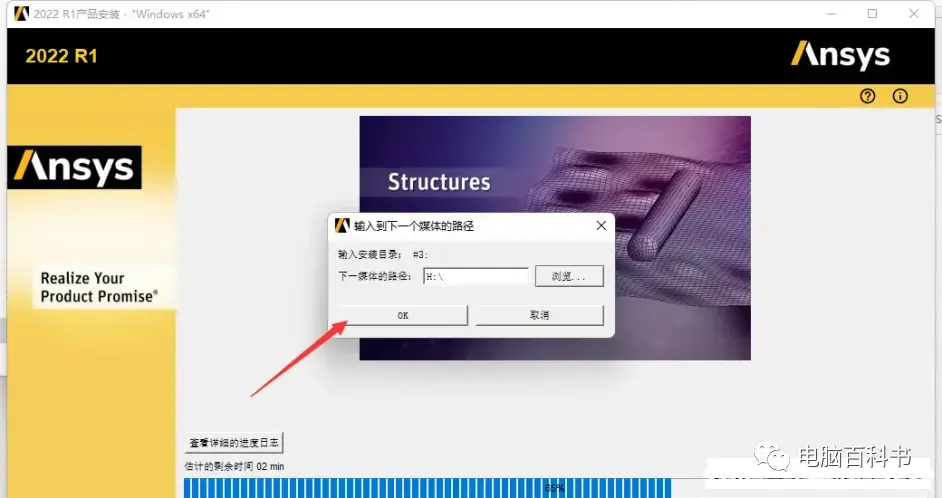
7、安装进度100%点击下一步;去掉勾选,点击退出;点击退出。
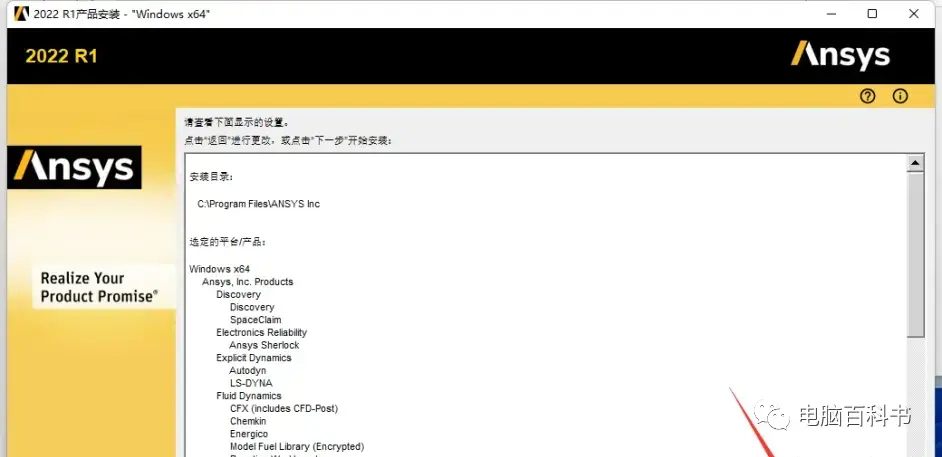
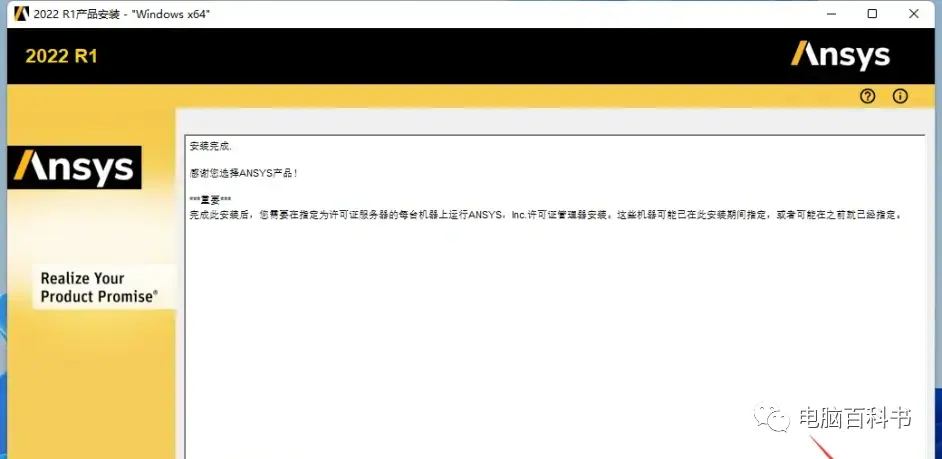

8、打开crack文件夹,并复制文件夹下所有文件。 然后粘贴替换到ansys安装文件夹同级目录下。
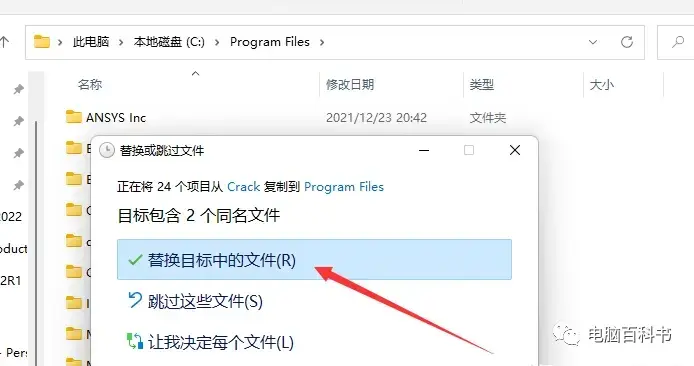
9、新建系统变量。
变量名:ARTWORK_LICENSE_FILE,
变量值:为ARTWORK_SSQ.dat文件所在位置。
默认为C:\Program Files\ANSYS Inc\ARTWORK_SSQ.dat 。
参考下图。
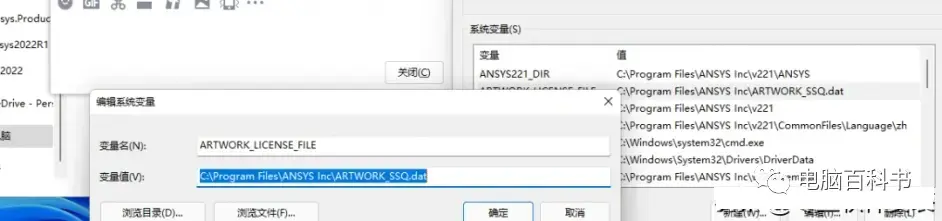
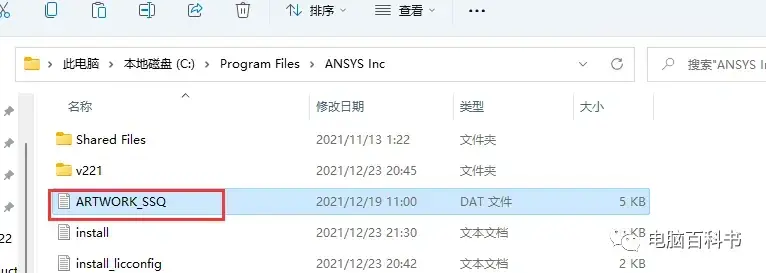
10、双击运行注册表文件。
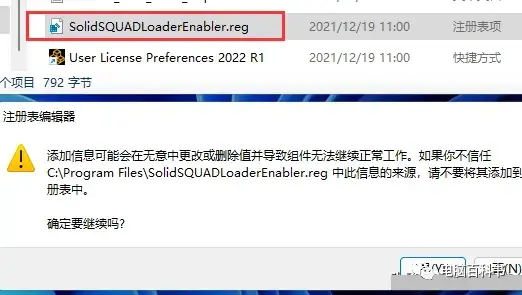
11、开始菜单打开软件。
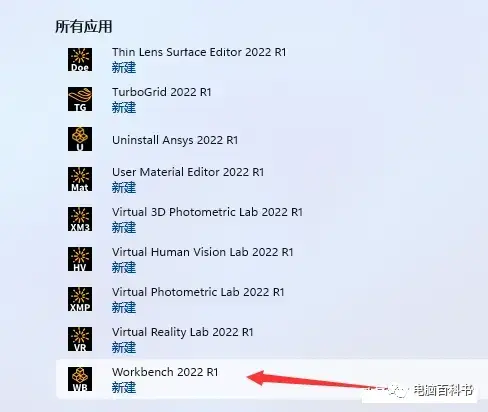
到这里,Ansys 2022的安装完满成功!
以上就是Ansys 2022 R1下载及安装教程,关注电脑百科林老师,学习更多电脑知识!